Samsung Galaxy C5 SM-C5000(6.0.1)如何设置屏幕图案锁?
屏幕图案锁定功能是通过设置屏幕锁定图案来保护您的个人信息,防止他人未经您的许可使用您的手机。如果您想设置此功能,可以按照以下步骤操作:
步骤
1.在标准模式待机页面下,点击【设置】。

2.点击【锁定屏幕和指纹】。

3.点击【屏幕解锁类型】。

4.点击【图案】。

5.用手指划动连接至少四个点绘制图案后,点击【继续】。

6.再次绘制图案后,点击【确认】。
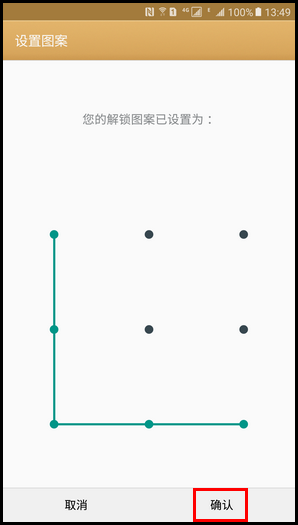
7.根据需要设置在锁定屏幕上显示通知,这里以不更改【隐藏内容】为例,然后点击 【完成】。
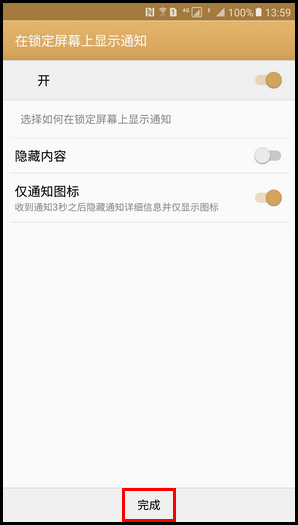
8.点击【设置】以启用指纹锁定屏幕,这里以不设置为例,点击【稍后】。
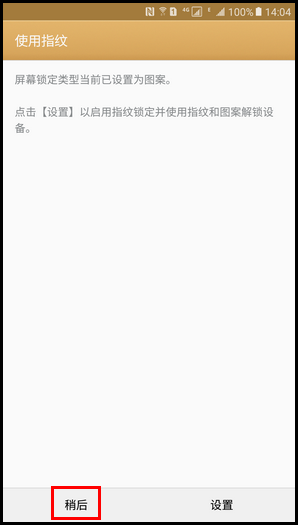
9.当屏幕锁定时,先滑动屏幕再画出您所设置的图案后就可以进入主界面了。

声明:本网站引用、摘录或转载内容仅供网站访问者交流或参考,不代表本站立场,如存在版权或非法内容,请联系站长删除,联系邮箱:site.kefu@qq.com。
阅读量:30
阅读量:90
阅读量:143
阅读量:81
阅读量:73